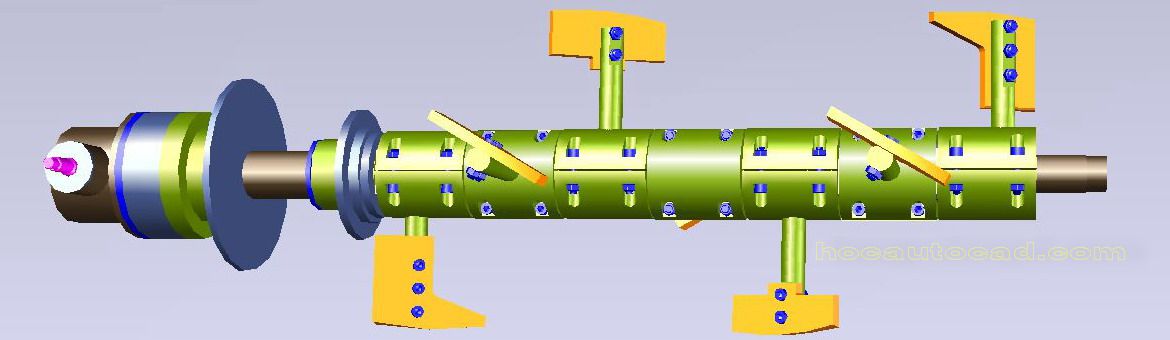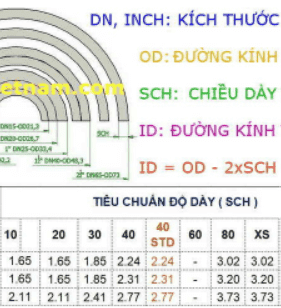Có thể bạn là một nhà thiết kế các mô hình, đối tượng bằng bản vẽ 2D tương đối hoàn hảo. Tuy nhiên sẽ hoàn hảo và chuyên nghiệp hơn nếu bạn có khả năng thể hiện chúng bằng bản vẽ 3D.
Về cơ bản Autocad 3D vẽ được bất kỳ một chi tiết 3D, hay mô hình vật thể nào, miễn là bạn xác định được tọa độ của các đường, điểm, bề mặt, biên dạng của chúng trong không gian 3 chiều.
Những lý do sau đây giúp cho bạn hiểu rõ hơn về học Autocad 3D và 2D.
Những lợi thế khác nhau của autocad 3D và 2D
Về cơ bản Autocad 3D vẽ được bất kỳ một chi tiết 3D, hay mô hình vật thể nào, miễn là bạn xác định được tọa độ của các đường, điểm, bề mặt, biên dạng của chúng trong không gian 3 chiều.
Những lý do sau đây giúp cho bạn hiểu rõ hơn về học Autocad 3D và 2D.
 |
| Học Autocad 3D, 2D |
Về phương diện giới hạn: Bản vẽ 2D có lợi điểm là có thể vẽ
nhanh một bản vẽ và những chi tiết đơn giản, nhưng sẽ khó khi thể hiện các đường, mặt cong xoắn trong
không gian, bạn phải cần nhiều hơn các hình cắt, mặt cắt, ghi chú.. Trong khi vẽ
bằng 3D bạn cần phải nhập các tọa độ phức tạp một chút nhưng bản vẽ được thể hiện
tốt chỉ bằng một bản vẽ tổng thể và một số lượng ít các hình chiếu mặt cắt. Mô hình
chi tiết 3D có một lợi thế nổi trội hơn hẳn là nó cho ta thấy hình dạng thật của
chi tiết, đối tượng. Giúp cho người thực hiện công việc đưa ra được phương án
thi công nhanh và tốt hơn.
Về phương diện ứng dụng 3D trong Cad – Cam: Vẽ chi tiết 2D
có lợi thế về sự đơn giản và thông dụng. Nhưng Vẽ chi tiết 3D lại phù hợp với xu thế hiện đại một cách rõ ràng trong một thế giới công nghệ 3D. Bạn chào một mặt hàng, công trình với đầy đủ hình vẽ 3D minh họa thì luôn có lợi thế hơn các đối thủ. Mặt khác Autocad 3D có lợi thế về ứng dụng Cad –
Cam trong gia công CNC để gia công chính xác chi tiết theo lập trình của máy gia
công của bạn. Nó có thể được xuất sang nhiều định dạng 3D khác nhau mà các phần
mềm khác có thể đọc được như Pro/Engineer, Mastercam…
Một điều nữa Nếu bạn có khả năng vẽ tốt kết hợp cả 3D và 2D,
có thể khẳng định khả năng vẽ Autocad của bạn chuyên nghiệp và hoàn hảo hơn, là
minh chứng về khả năng thực hành của bạn. Giúp bạn tự tin hơn vào những khả
năng mà bạn có thể. Một sự tự tin đúng đắn sẽ giúp bạn làm chủ mọi tình huống.